Tetapkan Seni Artis dari Musik Groove sebagai Latar Belakang Desktop Windows 10
Microsoft Windows 10 Alur Musik / / March 17, 2020
Terakhir diperbarui saat

Sementara layanan streaming musiknya dimatikan, Microsoft terus mendukung dan menambahkan fitur baru ke aplikasi Groove Music-nya.
Sementara Microsoft telah membunuh Groove Music Pass, layanan streaming musik perusahaan, aplikasi asli Groove Music-nya berlanjut. Ini adalah aplikasi UWP asli dan dapat digunakan untuk memutar musik lokal serta musik yang Anda miliki diunggah ke OneDrive. Sambil terus mendukung pengembangannya, Groove Music telah menerima beberapa fitur baru yang keren seperti pengalaman EQ dan visualisasi dan kemampuan daftar putar yang ditingkatkan. Fitur keren lain yang akan kita lihat di sini adalah kemampuan untuk mengatur seni artis dari Groove sebagai desktop dan / atau latar belakang layar kunci.
Seni artis dari Groove Music tidak sama dengan seni album, tetapi serangkaian gambar dari para musisi. Anda dapat melihat seni artis yang sekarang diputar dengan mengeklik thumbnail album di sudut kiri bawah saat lagu diputar.
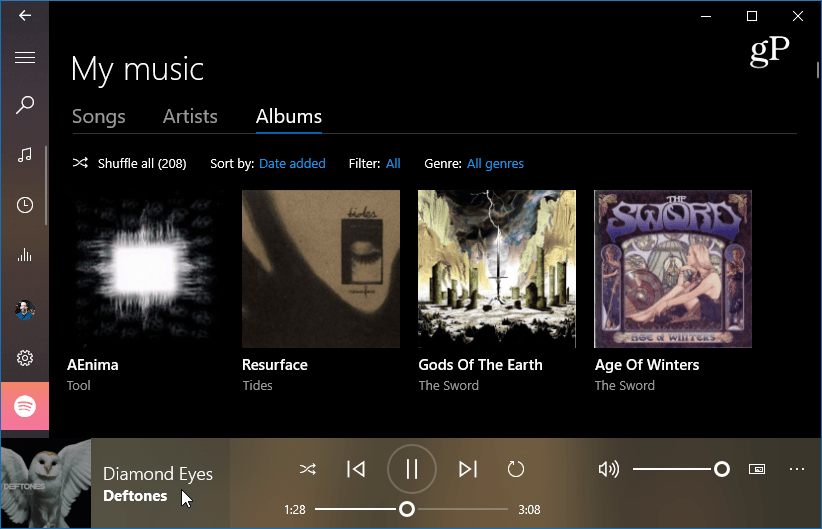
Untuk menemukan seni artis, klik thumbnail seni album dari musik yang sedang diputar.
Kemudian Anda akan melihat gambar band dan artis lainnya diputar saat musik diputar.
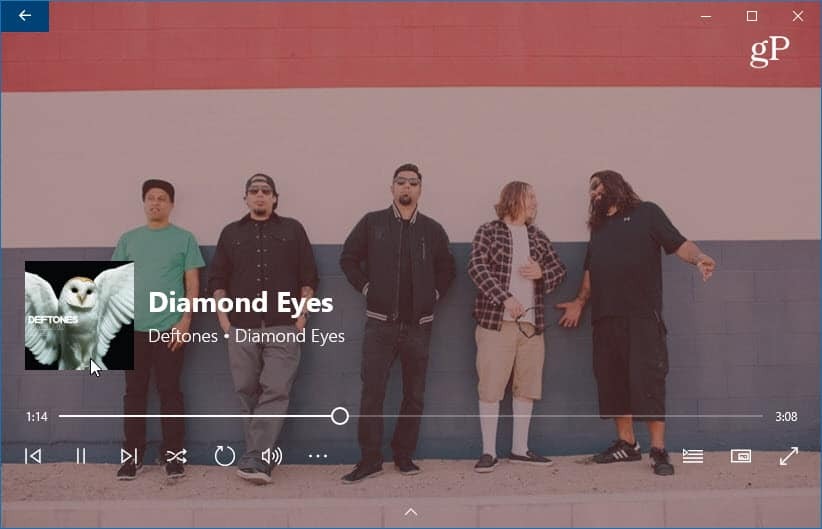
Seni artis akan diputar di aplikasi Groove Music saat album diputar.
Jadikan Music Artist Art Desktop atau Lock Screen Wallpaper
Untuk mengatur seni artis sebagai latar belakang desktop atau layar kunci, buka aplikasi Groove Music dan klik Pengaturan (ikon roda gigi) di panel kiri bawah. Kemudian gulir ke bawah dan balik salah satu atau kedua sakelar untuk mengaktifkan sampul album artis di desktop atau layar kunci.
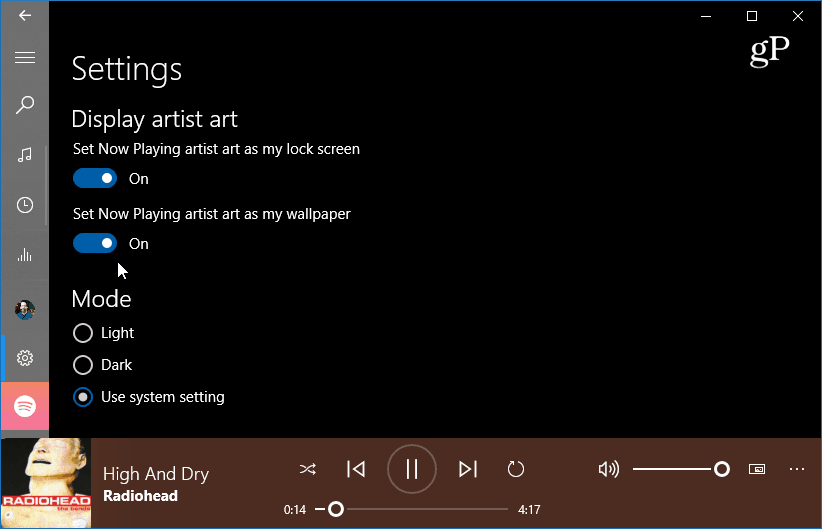
Beberapa hal yang perlu diperhatikan di sini. Dalam pengujian saya, karya seni yang ditampilkan akan bervariasi tergantung pada apa yang ada di folder musik sumber. Juga, jika tidak ada karya seni di folder musik, tidak ada yang akan ditampilkan di desktop.

Berikut adalah contoh seni artis Neil Young yang ditetapkan sebagai latar belakang desktop pada Windows 10.
Satu hal yang perlu diingat adalah bahwa gambar latar belakang yang semula Anda tetapkan sebagai wallpaper Anda tidak akan kembali setelah keluar dari Groove Music. Anda perlu mengubahnya kembali secara manual dengan menuju Pengaturan> Personalisasi> Latar Belakang. Cara mudah untuk sampai ke sana adalah klik kanan pada desktop dan pilih Personalisasi.
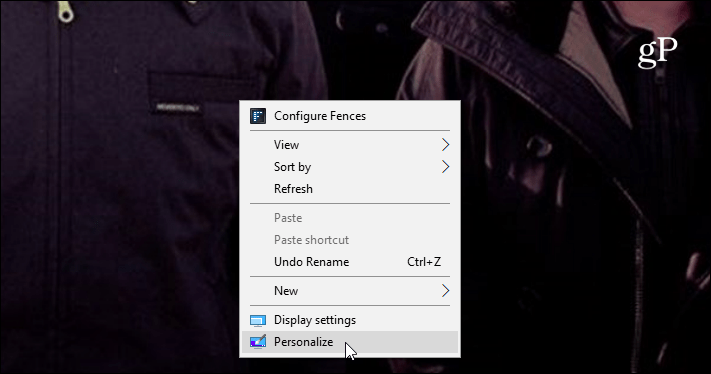
Kemudian dari sini, Anda dapat memilih latar belakang yang ingin Anda gunakan. Perhatikan bahwa Anda akan melihat banyak opsi seni artis lain dari musik sebelumnya yang Anda mainkan dari Groove Music.
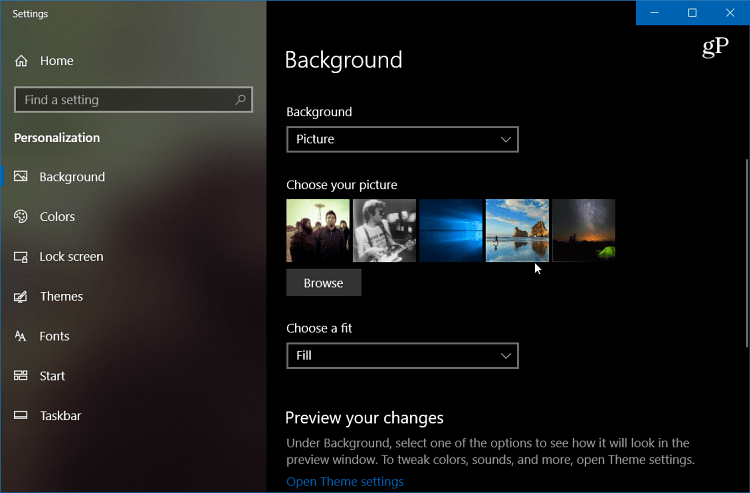
Apakah Anda menggunakan Groove Music pada sistem Windows 10 Anda untuk memutar file lokal atau apakah Anda menggunakan sesuatu yang lain? Sampaikan pendapat Anda di bagian komentar di bawah ini. Juga, ingatlah untuk memeriksa Forum Windows 10 untuk diskusi lebih lanjut dan saran pemecahan masalah.



